
Як відновити локальний пароль до налаштувань Роутера TP-Link
Як відновити локальний пароль до налаштувань Роутера TP-Link
Відновлення пароля до налаштувань web інтерфейсу TP-Link у разі втрати пароля
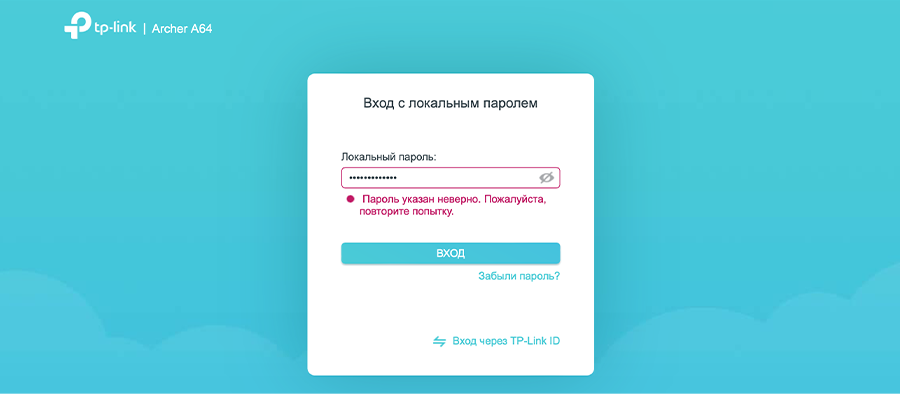
Залиште номер — передзвонимо за 5 хвилин та відповімо на всі питання
Крок 1
Переходимо в Web Інтерфейс налаштувань WiFi роутера. Відкрийте браузер (Google Chrome, Safari, Mozilla, Opera) і введіть в адресному рядку IP-адресу. За замовчуванням: 192.168.0.1 або 192.168.1.1 після чого введіть пароль і натисніть клавішу "Enter".
Примітка:
Якщо ви ввели некоректний пароль, система проінформує про помилку. Можливо, ви помилилися в символі. Спробуйте уважно ввести пароль ще раз. Якщо помилка повторюється або ви не пам'ятаєте свій пароль, дотримуйтесь цієї інструкції, щоб відновити доступ до системи.
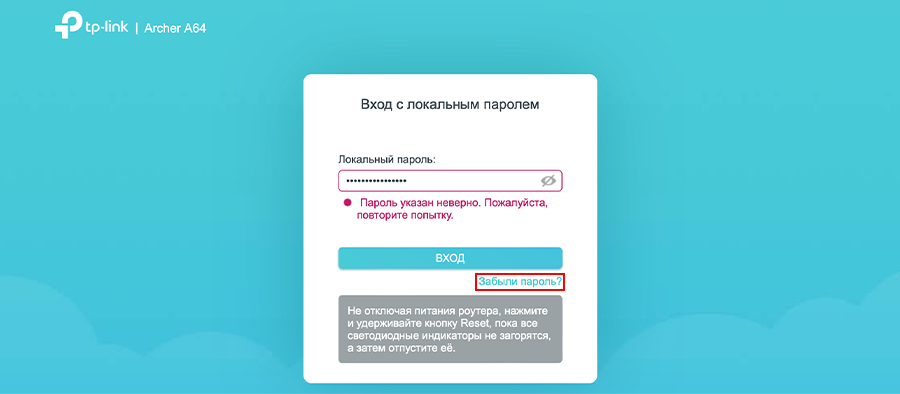
Крок 2
Переходимо до відновлення локального пароля. Слід розуміти, що наступні дії призведуть до скидання налаштувань WiFi Роутера до заводських і створення нового локального пароля. Отже, натискаємо на "Забули пароль". На Роутері затискаємо й утримуємо клавішу "Reset" приблизно 10 секунд до моменту, поки не загоряться всі світлодіодні індикатори.
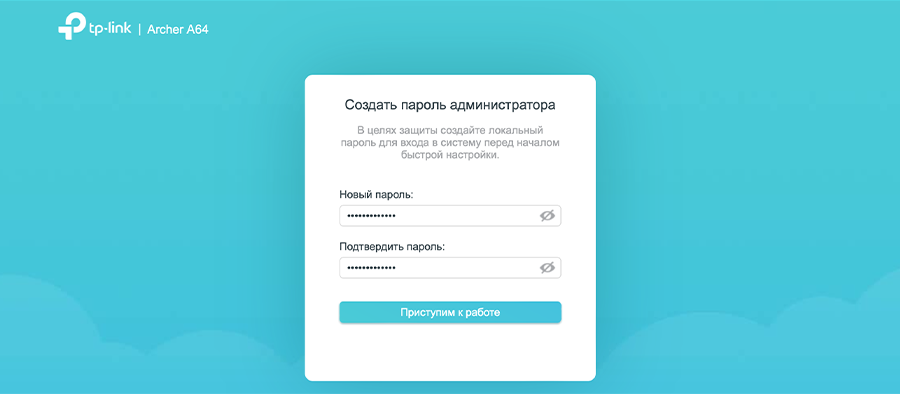
Крок 3
Вам буде запропоновано вигадати новий пароль, ввести його у відповідне поле, а потім підтвердити в полі нижче. Далі, натискаємо «Розпочати роботу і переходимо до подальших налаштувань.
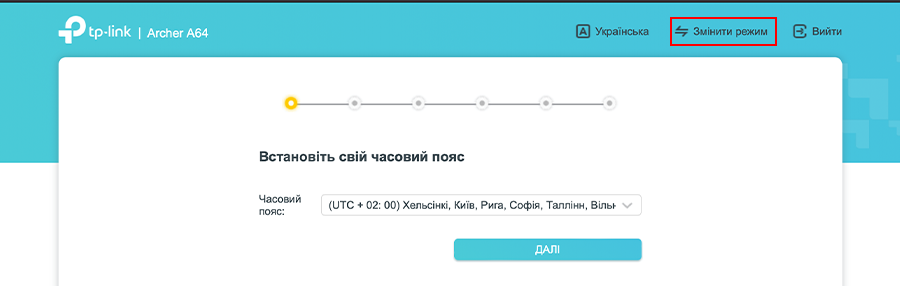
Крок 4
Далі, обираємо часовий пояс і у верхньому меню натискаємо "Змінити Режим". Потрапляємо в головне меню налаштувань WiFi роутера.
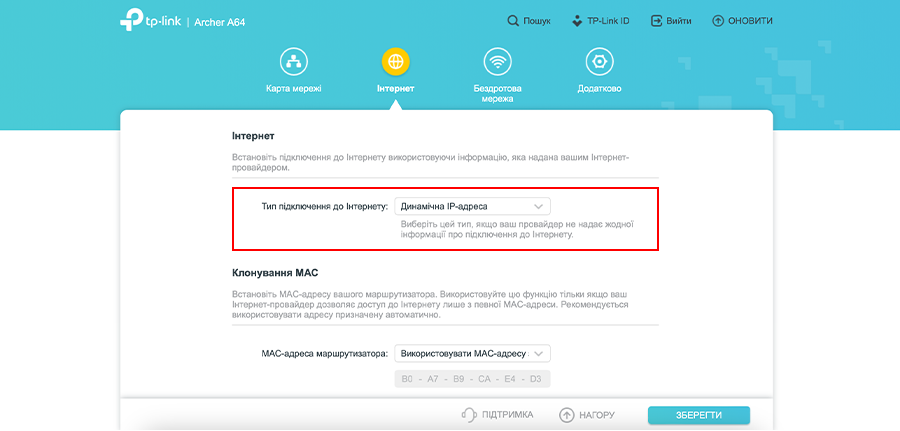
Крок 5
Далі, переходимо на вкладку "Інтернет" і вибираємо тип підключення «Динамічна ІР-адреса».
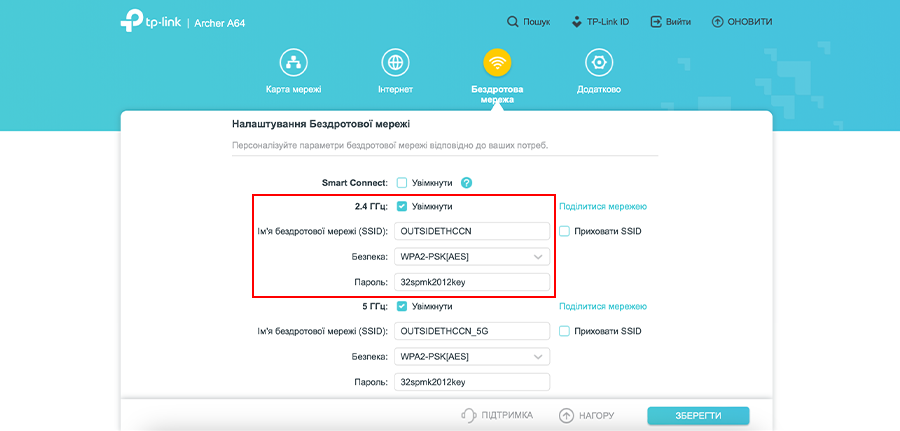
Крок 6
Потім, переходимо на вкладку "Бездротова мережа". Діапазон частот 2,4 GHz. Стежимо, щоб була встановлена галочка і прописуємо ім'я мережі та пароль. Для Діапазону 5 GHz до імені мережі автоматично додається "_5G" і дублюється прописаний вами пароль. Натискаємо "Зберегти". Вітаємо, ви самостійно налаштували роутер.
Часті питання
Не знайшли відповідь на своє питання?
☎ Зателефонуйте нам: (048) 750-22-22


